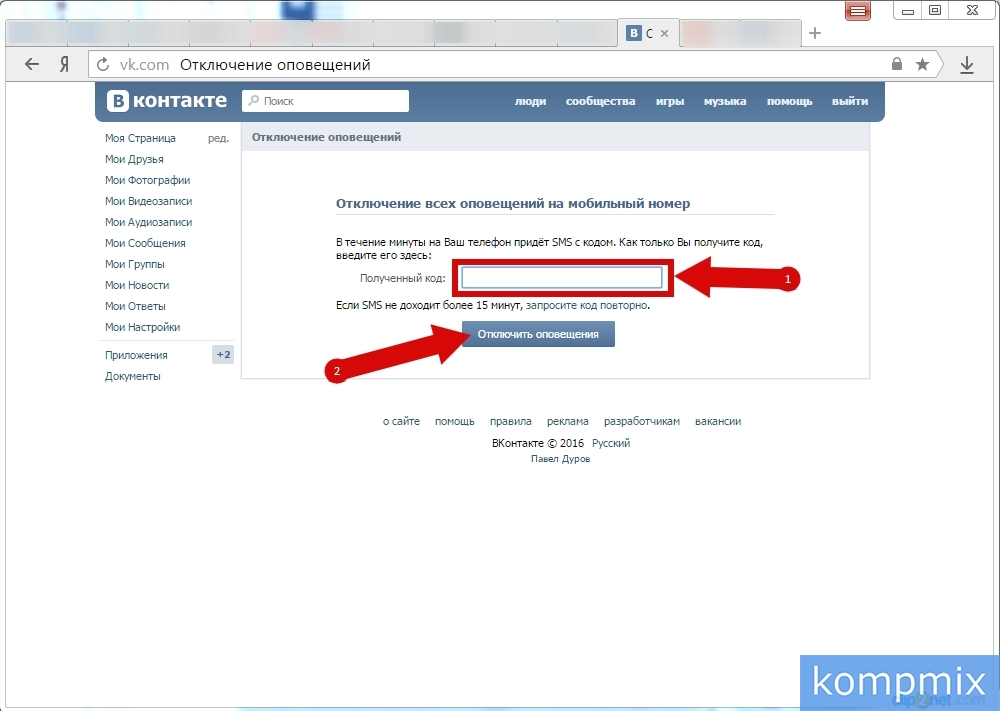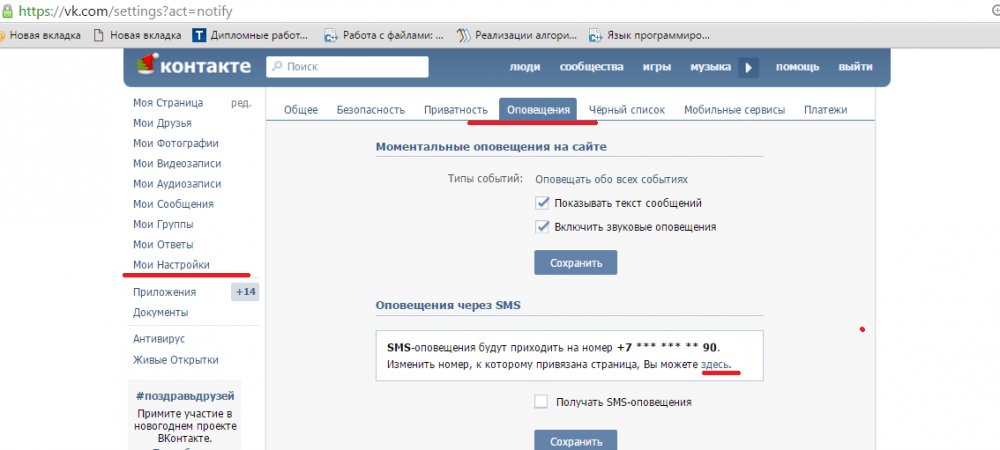Уведомления — Мой Мир
В данном разделе настроек вы можете настроить уведомления о любых событиях в Моем Мире. Чтобы перейти к редактированию, нажмите на стрелочку, расположенную в правом верхнем углу рядом с вашим e-mail и выберите пункт “Настройки”, затем перейдите на вкладку «Уведомления».
Уведомления бывают трех видов — почтовые, в Моем Мире и SMS-уведомления. Чтобы настроить необходимые уведомления, переходите по вкладкам.
- Почтовые уведомления
- Уведомления в Моем Мире
- SMS-уведомления
Получать уведомления о следующих событиях в Мире на почту
Отметьте галочками те события, о которых вы хотите получать письма на свой электронный ящик. Если предложения о дружбе поступают к вам очень часто, то вы может указать, когда именно присылать уведомления — один раз в час, при каждом предложении или один раз в сутки.
Чтобы полностью отключить уведомления о любых событиях в Моем Мире, снимите галочку напротив всех событий.
Что нового
Чтобы получать на почту «сводку» о событиях, произошедших за день с вашими друзьями, установите галочку напротив «Получать уведомления о действиях моих друзей».
Чтобы получать новости от проекта «Мой Мир», установите галочку в соответствующее поле.
Дни рождения
Чтобы не забыть ни о чьем Дне Рождении, вы можете настроить получение об этом уведомлений. Для этого установите галочку напротив «Получать уведомления о днях рождения моих друзей».
Комментарии
Вы можете задать отдельные настройки для уведомлений о полученных комментариях к фотографиям, видеороликам, музыке, ссылкам и постам.
Это уведомления, которые появляются в правом углу на вашей странице в Моем Мире. Дополнительно их можно просмотреть в разделе “Уведомления” в верхней панели меню Моего Мира.
Уведомления о приложениях отображаются в отдельном разделе “Игры”, который также располагается в верхней панели меню Моего Мира.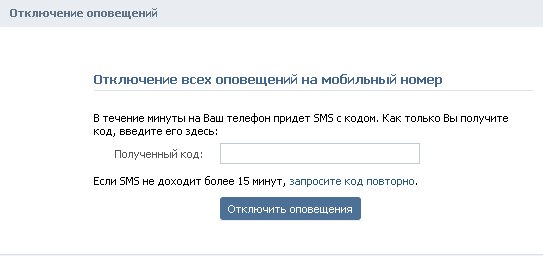
Уведомления о комментариях и сами комментарии, оставленные к вашим фото, видео и пр., вы можете посмотреть в разделе «Обсуждения», расположенном в верхней панели меню.
Отметьте галочками те события, о которых вы хотите получать уведомления в Моем Мире и нажмите «Сохранить».
На этой вкладке вы можете настроить получение бесплатных уведомлений о новых сообщениях от друзей и новых высказываниях на мобильный телефон в виде SMS-сообщений.
На открывшейся странице в выпадающем списке выберите номер телефона, на который бы вы хотели получать уведомления. Если вы хотите добавить другой номер телефона, пройдите по ссылке «Редактировать список телефонов». Добавьте телефон, сохраните изменения и вновь вернитесь на страницу настроек «SMS-уведомления». Выберите в выпадающем списке необходимый номер.
Установите галочку напротив «Уведомлять о событиях в Мире по SMS». Выберите о каких событиях вы хотите получать SMS-уведомления: о новых личных сообщениях от друзей, о новых высказываниях. В выпадающем списке укажите, сколько сообщений вы хотите получать в день: не больше 10, не больше 15, не больше 25.
В выпадающем списке укажите, сколько сообщений вы хотите получать в день: не больше 10, не больше 15, не больше 25.
Укажите, как часто вы хотите получать сообщения: 1 сообщение в 30 минут, 1 сообщение в час. Выберите свой часовой пояс, чтобы уведомления приходили в точное для вас время. Укажите временной промежуток, в который вы хотите получать уведомления. Если вы хотите получать уведомления 24 часа в сутки, установите галочку напротив «круглосуточно».
Чтобы отдохнуть от уведомлений от Мира по выходным, установите галочку напротив «Не отправлять SMS по выходным».
Если вы не хотите получать уведомления, когда вы находитесь в статусе онлайн в Mail.ru Агенте, установите галочку напротив соответствующего поля.
Если Вам не помогла данная статья, пожалуйста, напишите в службу поддержки.
Как отключить уведомления в Телеграмм
Отключить уведомления в Телеграмм можно по разному, в зависимости от того, что требуется. К примеру, если вы вступили в группу с большим количеством участников и ваш телефон не замолкает, сообщая о каждом сообщении в группе. Достаточно выключить звук уведомлений только для этой группы.Чтобы полностью отключить сигналы всех оповещений необходимо:
Достаточно выключить звук уведомлений только для этой группы.Чтобы полностью отключить сигналы всех оповещений необходимо:- Зайти в «Настройки» приложения и выбрать графу «Уведомления и звук«;
- Передвинув бегунок в графе «Сигнал«, вы отключите все звуки приложения полностью.
Слишком навязчивую группу или канал можно легко успокоить отключив звук, для этого:
- Зайдите в группу или канал и нажмите на заголовок;
- Затем перейдите в раздел «Уведомления«;
- Настройте по своему усмотрению. Есть возможность отключить звук на время или использовать персональные настройки, чтобы выбрать мелодию, вибросигнал и индикацию.
Также присутствует индивидуальная настройка для каждого контакта:
- Зайдите в чат пользователя, нажимаем на его имя;
- В открывшемся окне заходите в раздел «Уведомления«;
- Выбрав пункт «Настроить» вы попадете в личное меню оповещений пользователя.

Включив персональные настройки, вы получите возможность:
- Расставлять приоритет каждому чату отдельно;
- Выбирать индивидуально звуки и сигналы;
- Длительность вибросигнала;
- Включить окно быстрого ответа;
- Добавить рингтон к аудиовызову;
- Выбрать индивидуальный цвет индикатора мобильного устройства.
- Можно нажать на имя контакта, вверху чата, и в окрывшемся окне на перечёркнутый колокольчик с надписью “mute”.
- Если нужны более тонкие настройки (выключить звук на один или восемь часов, а может и на 2 дня), то лучше во время чата нажать на аватар и в окне информации о контакте выбрать Notifications.
В группах и каналах все по аналогии.
Заходим в меню «settings» и пролистываем чуть ниже.
В разделе «notifications» вы найдете подробные настройки сигналов в компьютерной версии.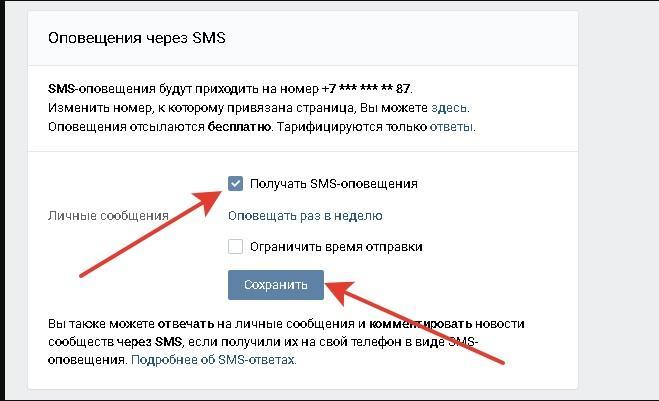
- «Desktop notification» — параметры всплывающих уведомлений рабочего стола;
- «Play sound» — воспроизведение любого из звуков;
- В разделе «Notifications positions and count» вы сможете выбрать любой из углов экрана для всплывающих сообщений, а также перемещая, ползунок выбрать их количество.
На ПК, как и в мобильной версии можно отключать сигналы любому чату, контакту или группе.
Для этого достаточно снять галочку в графе «Notifications«
Для групп и каналов отключаем, нажав три точки в окне чата и выбираем «Disable notifications«, либо просто нажав «Mute» прямо в окне сообщений.
Включить оповещения обратно, можно нажав «Unmute» в окне чата.
При отключении уведомлений собеседнику не приходят оповещения, по этому он не узнает, что вы не слышите его сообщений.
Управление уведомлениями на ходу
Команды в пути
- Начать чат на ходу
видео - Создайте канал на ходу
видео - Присоединяйтесь к встрече на ходу
видео - Лента активности на ходу
видео - Управляйте уведомлениями на ходу
видео
Команды в пути
Обучающее видео по Microsoft Teams
Команды в пути
Команды в пути
Управляйте уведомлениями на ходу- Начать чат на ходу
видео - Создайте канал на ходу
видео - Присоединяйтесь к встрече на ходу
видео - Лента активности на ходу
видео - Управляйте уведомлениями на ходу
видео
Управляйте и контролируйте, какие уведомления получать и как часто вы их получаете в мобильном приложении Microsoft Teams.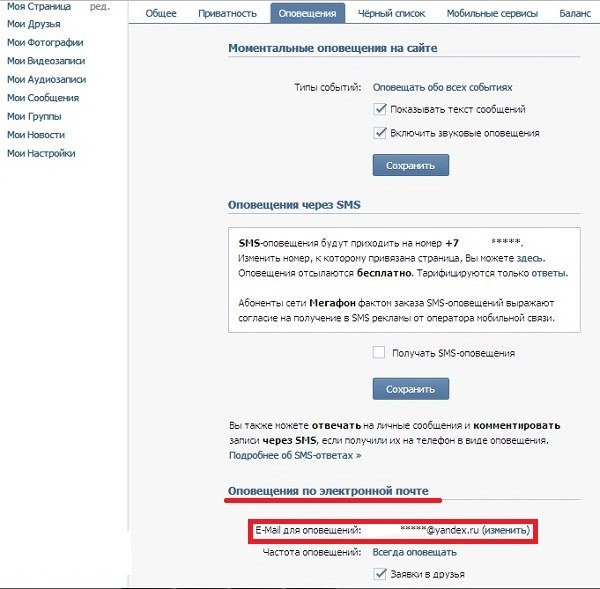
Попробуйте!
Включить мобильные уведомления
Управление уведомлениями Teams
Коснитесь Меню > Уведомления .
Установить, изменить или управлять этими уведомлениями:
Коснитесь Общая активность и включите или выключите уведомления для Упоминания , Встречи , Звонки и т. д.
org/ListItem»>
Коснитесь Каналы , чтобы управлять каналами, на которые вы подписаны.
Коснитесь Во время тихого времени , чтобы отключить уведомления в определенное время и дни.
Коснитесь При активности на рабочем столе или Во время собраний , чтобы отключить уведомления, если вы находитесь в настольном приложении Teams или участвуете в собрании.
Коснитесь Устранение неполадок с уведомлениями , чтобы найти дополнительные решения для устранения неполадок с уведомлениями.

Хотите больше?
Устранение неполадок с уведомлениями для мобильных приложений Teams
Устранение неполадок с отсутствующими уведомлениями на мобильных устройствах
Устранение неполадок с получением нулевых уведомлений на мобильном устройстве
Все, что вам нужно знать о личных сообщениях Twitter
Делитесь любовью
Прямые сообщения Twitter (DM) — это личные сообщения, которые можно отправлять и получать между любыми двумя пользователями Twitter. Это полезная функция для частных разговоров между отдельными людьми или даже для групп до 50 человек. Однако не многие люди знают о различных функциях и настройках, существующих в личных сообщениях Twitter. В этой статье мы рассмотрим все, что вам нужно знать о личных сообщениях Twitter.
1. Типы личных сообщений
В Твиттере существует два типа личных сообщений: групповые личные сообщения и индивидуальные личные сообщения. Как следует из названия, индивидуальные личные сообщения — это разговоры один на один между двумя пользователями Twitter, тогда как групповые DM — это разговоры между несколькими пользователями.
Как следует из названия, индивидуальные личные сообщения — это разговоры один на один между двумя пользователями Twitter, тогда как групповые DM — это разговоры между несколькими пользователями.
2. Как отправить личное сообщение
Отправить прямое сообщение в Твиттере очень просто. Просто перейдите к профилю пользователя, которому вы хотите отправить сообщение, и щелкните значок конверта, расположенный рядом с кнопкой «Подписаться». Кроме того, вы также можете нажать кнопку «Сообщения», расположенную в нижней строке меню, и выбрать пользователя, которому хотите отправить сообщение. Открыв окно сообщения, введите свое сообщение и нажмите «Отправить».
3. Управление личными сообщениями
Прямые сообщения в Твиттере могут перегружать вас, если вы не управляете ими должным образом. К счастью, в Твиттере есть ряд функций, которые позволяют вам управлять своими личными сообщениями. Вы можете получить доступ к своим прямым сообщениям, щелкнув значок «Сообщения», расположенный в нижней строке меню. Оттуда вы также можете искать определенные разговоры, удалять сообщения, отмечать разговоры как «Прочитанные» и «Непрочитанные» и многое другое.
Оттуда вы также можете искать определенные разговоры, удалять сообщения, отмечать разговоры как «Прочитанные» и «Непрочитанные» и многое другое.
4. Используйте сочетания клавиш
Если вы любите сочетания клавиш, то вам будет приятно узнать, что в Twitter есть несколько сочетаний клавиш, которые можно использовать в личных сообщениях. Например, вы можете нажать «N», чтобы создать новое сообщение, или «R», чтобы ответить на сообщение. Вы можете найти полный список сочетаний клавиш Twitter для личных сообщений на странице сочетаний клавиш Twitter.
5. Настройка уведомлений
Twitter позволяет настроить уведомления для личных сообщений. Чтобы настроить параметры уведомлений, щелкните меню «Настройки и конфиденциальность», а затем «Уведомления». Оттуда выберите «Прямые сообщения» и настройте нужные уведомления. Эта функция особенно полезна, если вы хотите получать уведомления только об определенных разговорах.
6.